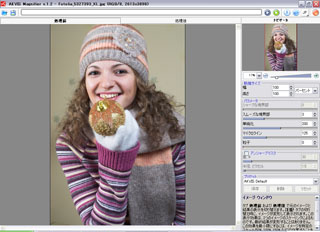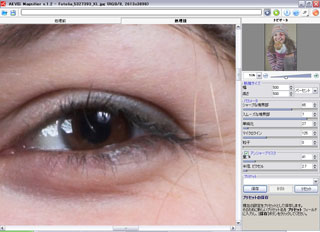製品番号 20080630-002
AKVIS Magnifier AI
AKVIS Magnifier AI
バージョン 12.2
更新日付 2025/11/27
開発元 AKVIS
簡単に高品質で画像のリサイズが可能です。
フォトエディタの標準的なリサイズ機能を使って写真の解像度を上げると、ぼやけてピクセルの目立つ写真になってしまうことが分かると思います。
元画像には、画像を大きくリサイズするための十分な情報が入っていないことが原因です。
AKVIS Magnifierは、この問題に対処し品質の良いリサイズ(解像度の拡大)を可能にします。
広告業界をはじめ、フォトスタジオ、デザイン事務所の方、写真家やDTPデザイナーの皆様必見です!
受取状況を読み込めませんでした
ライセンスに関して AKVIS Magnifier エディションによる違いについて Home ライセンス Homeライセンスは、個人利用のみを目的とするライセンスです。商用目的に利用することはできません。 本ライセンスは、購入時にプラグイン版またはスタンドアロン版のどちらか片方を選択します。アクティベーションキーは購入した版に対してのみ有効です。購入後の変更はできませんのでご注意下さい。 通常(必ずしも全製品に該当するわけではありませんが)、上位バージョン (Deluxe や Business)に比べて機能は減少されますが、個人ユーザのニーズに十分お答えできます。 Homeライセンスは、最大2台のコンピュータで利用することができます (例: デスクトップとラップトップにインストールして利用する)。 Home Deluxe ライセンス Home Deluxeライセンスは、Homeライセンスの高度なバージョンです。これも、また、個人利用のみを目的とするライセンスです。 本ライセンスは、プラグイン版およびスタンドアロン版の両方に有効です。また、本ライセンスタイプはライセンスの柔軟性だけでなく、より多くの機能をお楽しみいただけます。本ライセンスはソフトウェアに対する要求を高くお持ちのプロの方や上級ユーザを対象としています。 Home Deluxeライセンスは、最大2台のコンピュータで利用することができます (例: デスクトップとラップトップにインストールして利用する)。 Business ライセンス Businessライセンスは、本ソフトウェアの利用により利益が発生する営利団体や個人を対象としたライセンスです。 本ライセンスは、プラグイン版およびスタンドアロン版の両方に有効です。また、本ライセンスタイプは全ての機能を提供します。 Businessライセンスは、最大2台のコンピュータで利用することができます (例: デスクトップとラップトップにインストールして利用する)。
互換OS Windows 10 64bit、Windows 11 64bit
共有
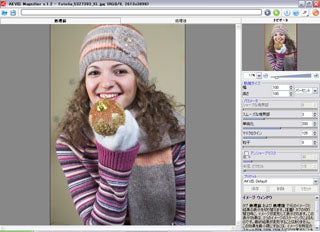

購入時の注意
製品の新しいバージョンへのアップデートを 1年間無料で行うことができます。
ライセンスキーが通らない場合はお問い合わせください。
1年の無料アップデート期間終了後にアップデートを希望する場合、アップデート を購入する必要があります。
[ライセンス更新]を選んでご購入手続きをして頂き、住所欄の[建物名、部屋番号など]となっているところに発行されているライセンスキーをご記入ください。
キーの確認が取れないとライセンス更新できませんので、ご注意ください。
製品情報
AKVIS Magnifierは、先進の拡大アルゴリズムを使い、大きなポスターサイズの印刷にまで対応できるよう、デジタル画像を驚くほど美しく超高解像度に拡大します。このアルゴリズムでは、エッジのなめらかさ、鋭さ、明瞭さの情報を保持しながら、不要なノイズやブロックノイズ等を除去し画像品質を向上させます。
AKVIS Magnifierを使った画像のリサイズは、単純な双三次補間(バイキュービック法)より非常に高い品質をもたらします。また、ニーズに応じて、AKVIS Magnifierは、目的に合わせたイメージの微調整が可能です。
画像の解像度を30000×30000ピクセルまで拡大可能なため、300dpiの商用印刷物クオリティで、100×100インチ(2.5m×2.5m)のポスター印刷まで対応できるよう画像を拡大できます。
AKVIS Magnifierを使えば、誰でも簡単にプロのような写真が作れます。設定は簡単で、画像の鮮明度とエッジをコントロールし写真の微調整が可能です。
ホームユーザには、インターネットで入手、あるいは低解像度のカメラで撮った写真の拡大にこのソフトが役に立ちます。
ホームユース、ビジネスユースなど目的は何であれ、Magnifierは、くっきりクリアーな拡大画像を提供できます。
製品詳細情報
製品情報の詳細2を見る
| ライセンス比較: | Home (Plugin) |
Home (Standalone) |
Home Deluxe (Plugin+Standalone) |
Business (Plugin+Standalone) |
| 使用目的 | ||||
| 非商用 | ||||
| 商用 | ||||
| エディション | ||||
| プラグイン |
||||
| スタンドアロン |
||||
| 機能 | ||||
| 縮小 | ||||
| 拡大 | ||||
| 切り取りツール | ||||
| プリセット | ||||
| バッチ処理 | ||||
| 印刷 | ||||
| GPUアクセラレーション | ||||
| EXIF、IPTC | ||||
| カラースペース | ||||
| RGB | ||||
| CMYK | ||||
| Lab | ||||
| Grayscale | ||||
| 8 / 16 bits | ||||
| 32 bits | ||||
| イメージ フォーマット | ||||
| TIFF | ||||
| JPEG | ||||
| BMP | ||||
| PNG | ||||
| RAW | ||||
| DNG | ||||
| PSD | ||||
AKVIS Magnifier AI ユーザガイド 10.0 (HTML)はこちら 2020/11/18 09:31:01 (Wed)
*画面上部の「日本語」を選択できます。
折りたたみ可能なコンテンツ
よくある質問
[ライセンス発行/再発行に関して] 複数台のPCにインストールすることはできますか?
AKVIS社のAliveColorsを除くすべての製品は、同じ人が利用する場合に最大2台のPCにインストールすることができます。2台のコンピュータにインストールすれることが可能、つまり同一のキーでアクティベーションは、2回だけしか実行できません。
AliveColorsは、Home版でもBusiness版でも1台のPCにのみインストールすることができます。
プログラムのアップグレードは、最新バージョンをそのまま上書きすることで、アクティベーションの作業を行うことなく実行できます。
何らかの理由で、再インストールが必要になり、2回以上アクティベーションが必要になった場合には、購入情報と共にお問い合わせください。
[技術的な質問] AKVIS プラグインのPhotoshopへのインストール方法について
Photoshopにプラグインをインストールするには、プラグインのファイルをPhotoshopのプラグインフォルダにコピーします。ファイル名の最後が、32bit版であれば.8bf(例:Enhancer.8bf)、64bit版であれば_64.8bf(例:Enhancer_64.8bf)となっているファイルをコピーしてください。
場所は以下の通りです。
Photoshop CC 2019:
C:\Program Files\Adobe\Adobe Photoshop CC 2019\Plug-ins\
Photoshop CC 2018:
C:\Program Files\Adobe\Adobe Photoshop CC 2018\Plug-ins\
Photoshop CC 2017:
C:\Program Files\Adobe\Adobe Photoshop CC 2017\Plug-ins\
Photoshop CC 2015.5:
C:\Program Files\Common Files\Adobe\Plug-Ins\CC\
Photoshop CC 2015:
C:\Program Files\Adobe\Adobe Photoshop CC 2015\Plug-ins\
Photoshop CC 2014:
C:\Program Files\Adobe\Adobe Photoshop CC 2014\Plug-ins\
Photoshop CS6:
C:\Program Files\Adobe\Adobe Photoshop CS6 (64 Bit)\Plug-ins\
[技術的な質問] Corel Paint Shop Proへのプラグインのインストール
Corel Paint Shop Proはじめ、その他プログラインのインストールに失敗する場合、下記の方法で手動でのインストールが行えます。インストール時にプログラインのチェックをはずして、デフォルト フォルダにAKVIS製品をインストールします。
(デフォルトは、Program Filesフォルダ)
ファイル *.8bf (例えばAKVIS Sketchでは "Sketch.8bf" C:\Program Files\AKVIS\Sketch フォルダ内)からPaint Shop Proのプラグイン フォルダにコピーします。
[技術的な質問] プラグインとはなにですか?
プラグインとは、既存のソフトウェアに新しい機能を追加したり、その機能性を高めるためのプログラムです。AKVIS は、Adobe Photoshop などの一般的な画像編集ソフトウェアと互換性があるさまざまなプラグインを開発してきました。
例えば、Adobe Photoshopのプラグインとして、AKVIS製品を使うことで、AKVIS製品で画像の編集を行いたい場合は、Abobe Photoshopから任意の画像範囲をAKVIS製品で編集して戻すことができます。
AKVIS プラグインは、Adobe社の製品だけでなく一般的な画像編集ソフトウェアと互換があります。互換性については、試用版でご確認ください。
プラグイン版を購入された場合は、スタンドアロンとしては利用できません。
[技術的な質問] プラグインがPhotoshopにインストールされません
日本語版のAKVIS製品では、インストール時に自動的にPhotoshopの[Plug-ins(プラグイン)]フォルダを検出することができません。32bit環境では[ProgramFiles]に、64bit環境では[programfiles(x86)]に[AKVIS]フォルダがあり、その下に各製品のフォルダがあります。
そのフォルダ内に.8bf形式のファイルがありますので、手動にてコピーし、Photoshopの[Plug-ins(プラグイン)]フォルダの中に入れてください。
***.8bfが32bit版、***_64.8bfが64bit版です。
バージョンが違うものはプラグインとして表示が出ませんので、必ず環境に合った方をコピーしてください。
AKVIS 製品のアクティベーション方法(購入したのに期限が切れて使えない)
製品版として使用するには、アクティベーションが必要になります。試用版は10日間の使用期限があり、期限が過ぎると使用できなくなりますので、必ずアクティベーションを行ってください。
アクティベーションは期限が切れてからでも可能です。
1. 製品を起動する
2. 表示されたウィンドウの[アクティベート]ボタンをクリックする
3. 名前(ローマ字)とアクティベーションキーを入力
4. [アクティベート]ボタンをクリック
5. 認証されれば、製品版に切り替わります
※ソースネクストで買われた方の場合、キーが2種類発行されます。12桁のシリアル番号を入力してください。21桁のシリアル番号はソースネクスト上で使用するもので、AKVIS製品のアクティベーションキーではありません。
[操作方法に関して] 表示言語を日本語に切り替えるには
1. ウィンドウ右上の歯車アイコンをクリックします。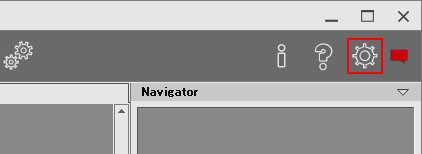
2. 一番上の[Language]のプルダウンをクリックします。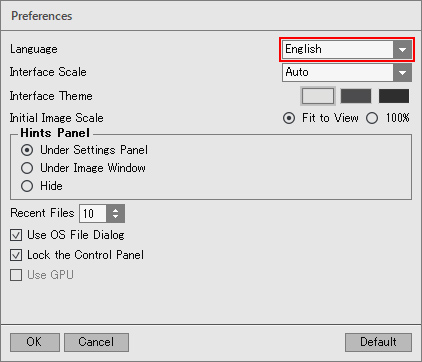
3. [日本語]を選択してください。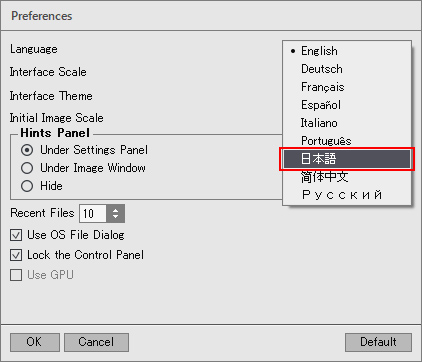
4. [OK]をクリックすると、表示が日本語に切り替わります。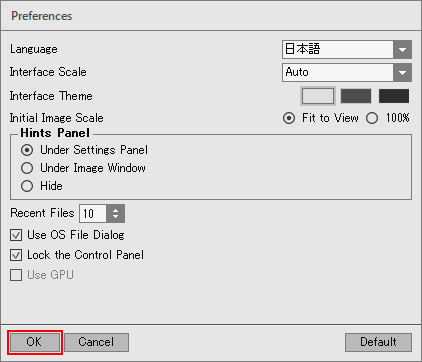
[その他] シリアル番号を入力してもエラーでアクティベートできない
AKVIS製品に入力を行うシリアル番号(アクティベーションキー)は、英数字がランダムに混じった12桁のものになります。ソースネクスト等で買われた方ですと、複数のシリアル番号が発行される場合がありますが、違う方の番号を入力していてエラーが出ている場合が多いです。
必ず、AKVIS製品用に発行されている方の番号を入力してください。
また、オーやゼロ等の混同しやすいものを誤って入力している可能性も考えられます。
できる限り、手入力ではなくコピー&ペーストでの入力をオススメします。
名前は、日本語で入力すると文字化けしますので、ローマ字で入力を行ってください。
[技術的な質問] DaVinci Resolveへのインストール方法について
DaVinci Resolveやその他OFXをポートするビデオ エディタ用のOpenFXプラグインは、インストール中に[OpenFX Plugin]を選択することで自動的にインストールされます。
アクティベーション方法
1.AKVIS Magnifier AIをダウンロードし、プログラムをインストールしてください。
2.アクティベーション処理を開始するには、[アクティベート]をクリックします。
3.お客様名を入力します (プログラムはこの名前で登録されます)。
シリアル番号 (アクティベーション キー) を入力します。
アクティベーション方法 (アクティベーション サーバーへの直接接続または電子メール) を指定します。
アクティベーション サーバーへの直接接続:
直接接続を利用して登録を行う方が安全かつ迅速に処理が行えますので、弊社ではその方法を推奨しています。
この方法でアクティベーション処理を行うには、インターネット接続が必要です。
[アクティベート]をクリックします。
これでアクティベーションは完了です!
バージョン履歴
-------------------
バージョン 12.0 (2023年3月23日)
-------------------
- バッチ処理でのまれなエラーを改善
-------------------
バージョン 11.0 (2022年9月14日)
-------------------
- 色処理を改善
- ユーザー インターフェイス (UI) のリニューアル
- 新たなプログラム アイコン
- [バッチ処理]ダイアログボックスに、ファイルへの保存オプションを追加
- サポートしている RAW 形式の一覧を更新
- [バッチ処理]ダイアログボックスに、ファイルへの保存オプションを追加
- CUDA AIモジュールは別のダウンロード ファイルになりました。
- 安定性の改善
-------------------
バージョン 10.1 (2021年1月19日)
-------------------
- イメージの保存と読み込みに異なるパスを使用するようになりました
- macOS 11 Big Sur に対応
- Adobe Photoshop CC 2021 との互換性を改善
- Windows のインストール ウィザードを更新
- サポートしている RAW 形式の一覧を更新
- バグの修正とプログラムの安定性を改善
-----------------------
バージョン 10.0 (2020年3月24日)
-----------------------
- 画像拡大に使用する、ニューラル ネットワークを基にした AI (人工知能) アルゴリズムを新たに追加。旧アルゴリズムは、[環境設定]ウィンドウで有効にすることができます。
- Adobe Photoshop 2020、Photoshop Elements 2020 との互換性を改善
- Mac OS Catalina (10.15) との互換性を改善
- 切り取りオプションの表示を変更
- 対応する RAW ファイルを多数追加
- Windows のインストール ウィザードを更新
- バグの修正とプログラム安定性の向上
- プログラム名を ”Magnifier AI” に変更
- アルゴリズム追加に伴い、プリセットを改良
- 本バージョンより、64ビット バージョンのみの提供となります。32ビットバージョンのサポートは終了しました。
-------------------
バージョン 9.7 (2019年3月28日)
-------------------
- Windows版で、[公開]オプションが独立したモジュールになりました。
- スタンドアロン版で利用できる/対応している RAW ファイルを追加
- 環境設定内のインターフェイス テーマがカラー パレットで表示されるようになりました。
- バグの修正と安定性の改善
- JPEG ファイルの読み込み時にプログラムがクラッシュするバグを修正
- 4K、5K モニターで画像が正しく表示されない問題を修正
-------------------
バージョン 9.6 (2018年11月27日)
-------------------
- Photoshop CC 2019 (バージョン 20.0) との互換性
- Mac OS 10.14 (Mojave) との互換性
- スタンドアロン版で利用できる/対応している RAW ファイルを追加
- マイナーなバグの修正
-------------------
バージョン 9.5 (2018年9月12日)
-------------------
- プログラム ウィンドウの右上に表示される通知パネルを統合
- スタンドアロン版で利用できる/対応している RAW ファイルを追加
- 新たにグレーのインターフェイス テーマを追加 (環境設定で切り替え可能)
- 環境設定内のインターフェイス テーマがカラー パレットで表示されるようになりました。
- 有効なツールのアイコンの見た目を変更
- インターフェイス サイズの最大値 (拡大率) が画面の解像度に応じたものとなります。
- Photoshop CC 2018 とプラグインの互換性が向上しました。
- バグの修正
-------------------
バージョン 9.1 (2017年4月27日)
-------------------
- 画像エディター (Photoshop CC 2017) とプラグインの互換性が向上しました。
- スタンドアロン版に対応した新しい RAW ファイルを追加
- バグの修正
----------------------
バージョン 9.0 (2016年10月28日)
----------------------
- 64ビット バージョンでは、最大ピクセル サイズが、30,000 ピクセルから 300,000 ピクセルに引き上げられました。
- .解像度オプションをさらに追加:240 dpi、260 dpi、360 dpi、720 dpi
- Ultra HD 4K と 5K 解像度ディスプレイが新たにサポートされるようになりました。最新式のインターフェイスが、よりよい表示能力を発揮します。テキストやベクター形式のアイコンが正しく表示されるようになりました。
- インターフェイス テーマを選択できるようになりました (明るい/暗い)。
- プログラムを Windows PC にインストールする際、Cドライブ以外も選択できるようになりました。
- スタンドアロン版に対応した新しい RAW ファイルを追加
- [ナビゲーター]ウィンドウがロールアップ パネルに変更されました。
- Mac のネイティブ 64ビットに対応
- 切り取りツールを改良しました。比率を指定できるようになり、Ctrlキーで新しい切り取り領域を定義できるようになりました。
- [バージョン情報]ウィンドウの変更
- [アクティべ―ション]ウィンドウの変更
- プラグイン版で、バッチ処理を使用して解像度を変更する際の問題を修正
- その他のバグの修正プラグイン版で解像度の変更時の問題が修正されました。
分かっている問題
プラグインの呼び出し方法に関する注意
AKVIS Magnifierのプラグインは、Photoshop CSでは、[ファイル]->[自動処理]->[AKVIS Magnifier]から呼び出してください。
[フィルダ]->[AKVISプラグイン]ではありません。
プリンタのドライバが入っていないPCでプリントの画面を開いてしまうと、出てくるウィンドウがいずれのボタンも操作できず、操作不能の状態になってしまいます(ドライバが入っていれば大丈夫です)。
万が一プリンタのドライバが入っていないPCでプリントのボタンを押してしまった場合は、タスクマネージャからNoiseBusterを強制終了してください。
但し、強制終了した場合は作業中内容の保存ができませんので、ご注意ください。